Atualizado em December 2024: Pare de receber mensagens de erro que tornam seu sistema mais lento, utilizando nossa ferramenta de otimização. Faça o download agora neste link aqui.
- Faça o download e instale a ferramenta de reparo aqui..
- Deixe o software escanear seu computador.
- A ferramenta irá então reparar seu computador.
O Windows permite que você use a Política de grupo para definir configurações de usuário e computador para grupos de usuários e computadores. Com o snap-in da Política de grupo, você pode especificar as configurações de política para o seguinte: Políticas com base em registro, Opções de segurança, Opções de instalação e manutenção de software, Opções de script e Opções de redirecionamento de pastas.
Tabela de Conteúdos
Editor Local de Políticas de Grupo
Atualizado: dezembro 2024.
Recomendamos que você tente usar esta nova ferramenta. Ele corrige uma ampla gama de erros do computador, bem como proteger contra coisas como perda de arquivos, malware, falhas de hardware e otimiza o seu PC para o máximo desempenho. Ele corrigiu o nosso PC mais rápido do que fazer isso manualmente:
- Etapa 1: download da ferramenta do reparo & do optimizer do PC (Windows 10, 8, 7, XP, Vista - certificado ouro de Microsoft).
- Etapa 2: Clique em Iniciar Scan para encontrar problemas no registro do Windows que possam estar causando problemas no PC.
- Clique em Reparar tudo para corrigir todos os problemas
O Group Policy Editor (Gpedit.msc) é uma das ferramentas mais úteis para administrar políticas no Windows. Existem várias áreas de trabalho, menu Iniciar, barra de tarefas, ajustes de sistema que você pode aplicar usando o Editor de Políticas de Grupo no Windows 10/8/7. Para isso, digite
gpedit.msc(Alaska)
em Iniciar pesquisa e pressione Enter. Isso abrirá a janela
Local Group Policy Editor(Alaska)
…Arkansas.
No painel esquerdo, expanda Configuração do usuário > Modelos administrativos > Área de trabalho. No painel direito, você verá muitas configurações que podem ser modificadas. A maioria será
Não configurado
. Clique com o botão direito em qualquer um e selecione Editar. Na caixa de diálogo que é apresentada, você pode Ativar a configuração.
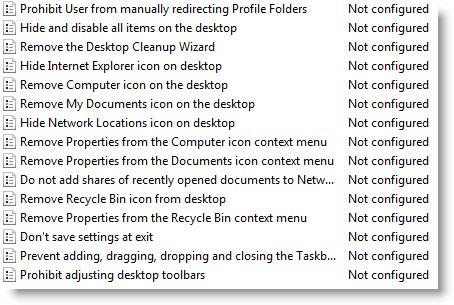
Similarmente, sob cada categoria como Menu Iniciar e Barra de Tarefas, etc, você tem muitas configurações que você pode ajustar para sua necessidade no Windows 7.
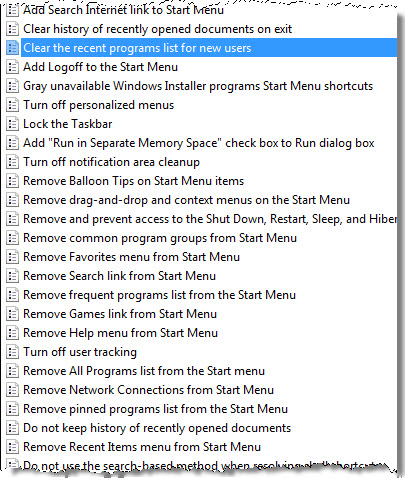
Se desejar desactivar novamente qualquer uma das definições que tem de alterar, deve simplesmente defini-la em
Não configurado
ou
Deficientes
de novo. Visite aqui para uma lista completa das configurações disponíveis no editor de Políticas de Grupos do Windows!
As edições Home Premium do Windows 7, Home Premium, Home Basic e Starter Editions não incluem o Editor de Políticas do Grupo. Também está disponível apenas no Windows 8 Pro, edições Enterprise e não na edição Home.
Você pode abrir a Política de grupo de várias maneiras, dependendo da ação que deseja executar e do objeto ao qual deseja aplicá-la. As maneiras pelas quais você pode abrir a Política de grupo são descritas aqui na Microsoft.
Ir aqui para aprender sobre Opções de Filtro no Editor de Políticas de Grupo Local no Windows.
RECOMENDADO: Clique aqui para solucionar erros do Windows e otimizar o desempenho do sistema
Enzo é um fã entusiasta do Windows que gosta de resolver problemas do Windows em particular e falar sobre tecnologias MS em geral.
